Начало > Редактиране на етикети > Създаване на сериализирани етикети > Създаване на етикети с два сериализирани диапазона
Създаване на етикети с два сериализирани диапазона
Създавайте етикети с два сериализирани диапазона, като въведете текстовия модел, както е показано.
- Въвеждане на текстов модел: A-W10
- Сериализиран диапазон: (1) и (2)
- Резултат на отпечатания етикет:
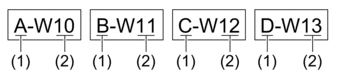
PT-E310BT
- Въведете “A-W10” с помощта на клавиатурата.
- Натиснете
 , а след това натиснете
, а след това натиснете  .
. - Натиснете
 или
или  , за да изберете [Simultaneous (Едновременно)], след което натиснете OK.
, за да изберете [Simultaneous (Едновременно)], след което натиснете OK. - Укажете първия диапазон (1), който искате да сериализирате.
- Позиционирайте курсора отляво на първия знак от диапазона, след което натиснете OK.
- Натиснете
 или
или  , за да изберете последния знак от диапазона, след което натиснете OK.
, за да изберете последния знак от диапазона, след което натиснете OK.
(За (1) в този пример позиционирайте курсора отляво на “A” и натиснете OK два пъти, тъй като първият и последният знак са еднакви.)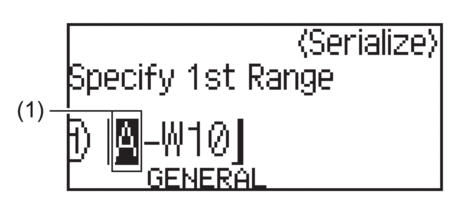
- Повторете предишната стъпка, за да укажете втория диапазон (2), който искате да сериализирате.
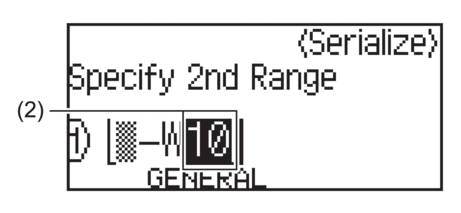
- Натиснете
 ,
,  ,
,  или
или  , за да зададете следните параметри (за този пример):
, за да зададете следните параметри (за този пример): - Задайте “4” в менюто [Count (Брой)].
- Задайте “1” в менюто [Incremented by (Стъпка от)].
- Изберете [Norm (Норм.)] от менюто [Type (Тип)].
Когато ги настроите всички, натиснете OK. - Натиснете
 . Можете да изберете [All (Всичко)], [Current (Текущо)], или [Range (Диапазон)] за опцията за печат.
. Можете да изберете [All (Всичко)], [Current (Текущо)], или [Range (Диапазон)] за опцията за печат.
PT-E510/PT-E560BT
- Въведете “A-W10” с помощта на клавиатурата.
- Натиснете
 .
. - Натиснете
 или
или  , за да изберете [Simultaneous (Едновременно)], след което натиснете OK.
, за да изберете [Simultaneous (Едновременно)], след което натиснете OK. - Укажете първия диапазон (1), който искате да сериализирате.
- Позиционирайте курсора отляво на първия знак от диапазона, след което натиснете OK.
- Натиснете
 или
или  , за да изберете последния знак от диапазона, след което натиснете OK.
, за да изберете последния знак от диапазона, след което натиснете OK.
(За (1) в този пример позиционирайте курсора отляво на “A” и натиснете OK два пъти, тъй като първият и последният знак са еднакви.)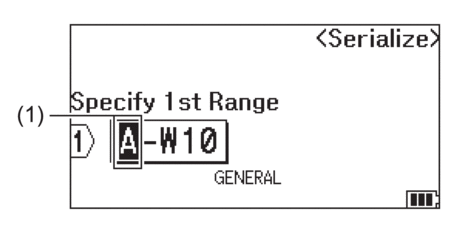
- Повторете предишната стъпка, за да укажете втория диапазон (2), който искате да сериализирате.
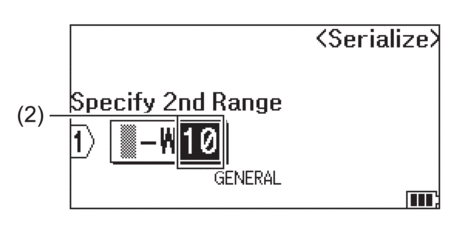
- Натиснете
 ,
,  ,
,  или
или  , за да зададете следните параметри (за този пример):
, за да зададете следните параметри (за този пример): - Задайте “4” в менюто [Count (Брой)].
- Задайте “1” в менюто [Incremented by (Стъпка от)].
- Изберете [Normal (Нормален)] от менюто [Type (Тип)].
Когато ги настроите всички, натиснете OK. - Натиснете
 . Можете да изберете [All (Всичко)], [Current (Текущо)], или [Range (Диапазон)] за опцията за печат.
. Можете да изберете [All (Всичко)], [Current (Текущо)], или [Range (Диапазон)] за опцията за печат.
Беше ли ви полезна тази страница?



